
Wenn wir das Betriebssystem Win7 verwenden, können wir möglicherweise nicht direkt neu installieren, weil der neue Computer nicht über ein eigenes System verfügt oder das System beschädigt ist und nicht direkt neu installiert werden kann Diskette zur Neuinstallation.
1 Zunächst benötigen Sie einen funktionierenden Computer und einen USB-Stick mit mindestens 4 GB.

2. Laden Sie dann die Berry-One-Click-Installationssoftware herunter und geben Sie die Option „USB-Disk-Boot“ ein.
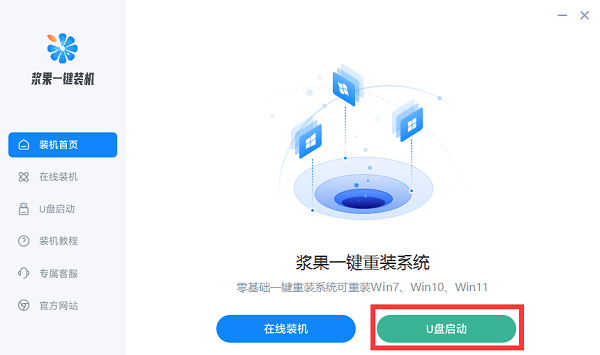
3. Dann wird automatisch nach dem USB-Datenträger gesucht, klicken Sie auf „Bootfähigen USB-Datenträger erstellen“
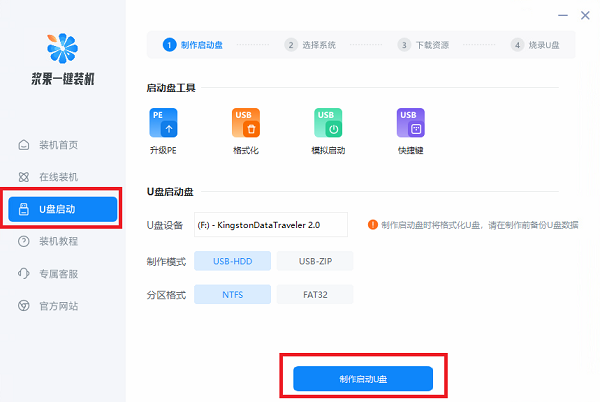
4 Wählen Sie dann das erforderliche Win7-System zur Neuinstallation aus.
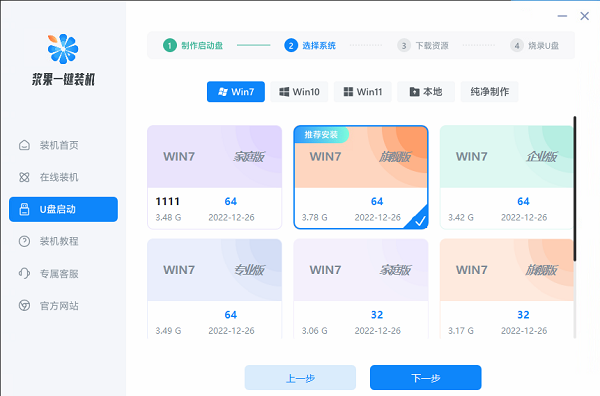
5. Nach der Auswahl lädt die Software Systemkomponenten und Dateien für Sie herunter. Warten Sie, bis der Download abgeschlossen ist, um mit dem nächsten Schritt fortzufahren.
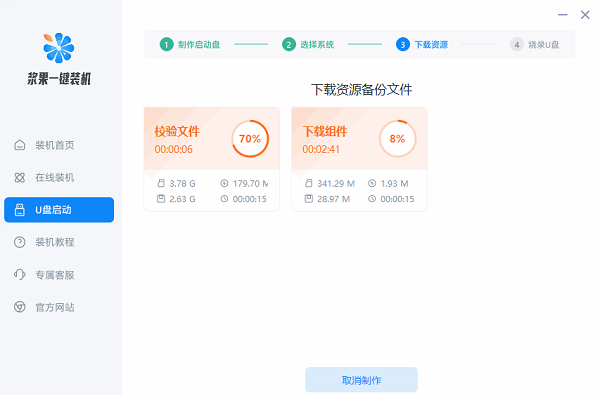
6. Dann brennt die Software automatisch die Bootdiskette und die Produktion wird abgeschlossen, wenn das Brennen abgeschlossen ist.
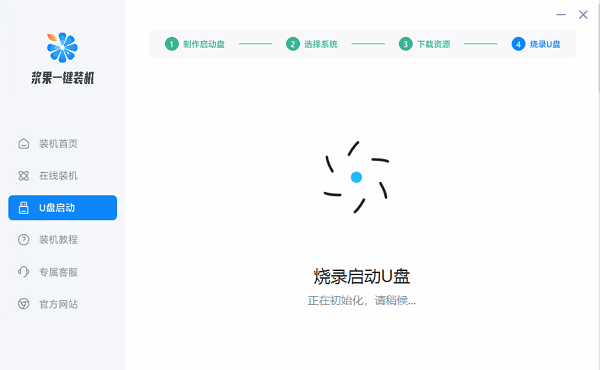
7. Nachdem Sie die Bootdiskette erstellt haben, können Sie den Computer direkt neu starten.
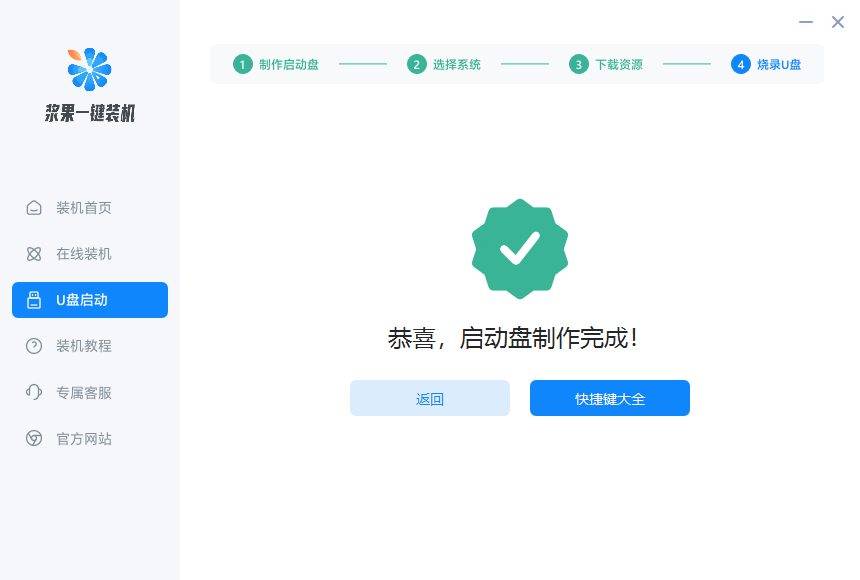
8. Drücken Sie dann die Tastenkombination auf der Logo-Oberfläche, wählen Sie dann unser USB-Flash-Laufwerk aus und drücken Sie zur Bestätigung die Eingabetaste.
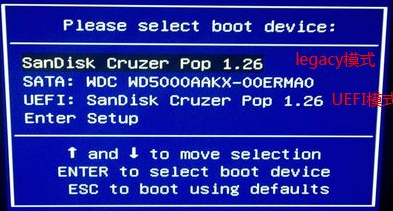
9. Wählen Sie abschließend die erste oder zweite Option, um das PE-System aufzurufen. Führen Sie das Programm im PE-System aus, um Win7 mit einem Klick neu zu installieren.
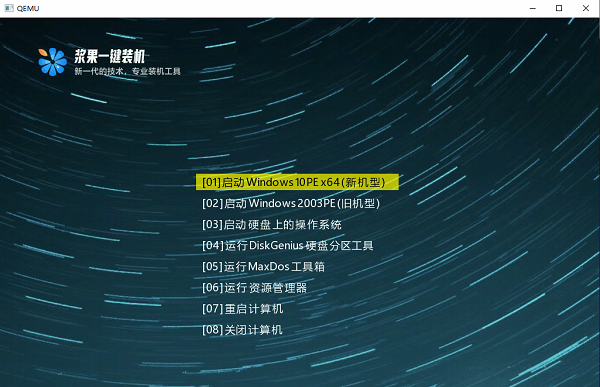
Das obige ist der detaillierte Inhalt vonSo installieren Sie das System mithilfe eines USB-Datenträgers in Win7 neu. Für weitere Informationen folgen Sie bitte anderen verwandten Artikeln auf der PHP chinesischen Website!
 So speichern Sie Dateien auf einem USB-Laufwerk
So speichern Sie Dateien auf einem USB-Laufwerk
 Was soll ich tun, wenn der USB-Datenträger auf dem Computer nicht gelesen werden kann?
Was soll ich tun, wenn der USB-Datenträger auf dem Computer nicht gelesen werden kann?
 Die Rolle der PHP-Sonde
Die Rolle der PHP-Sonde
 Einführung in die Laravel-Middleware
Einführung in die Laravel-Middleware
 Eigenschaften der Zweierkomplementarithmetik
Eigenschaften der Zweierkomplementarithmetik
 So löschen Sie Stringbuilder
So löschen Sie Stringbuilder
 So zeigen Sie zwei Divs nebeneinander an
So zeigen Sie zwei Divs nebeneinander an
 So öffnen Sie HTML-Dateien
So öffnen Sie HTML-Dateien




